1、电子信箱—联系人设置说明书1. 首先找到Microfost Office Outlook 2003 出现下图画面。
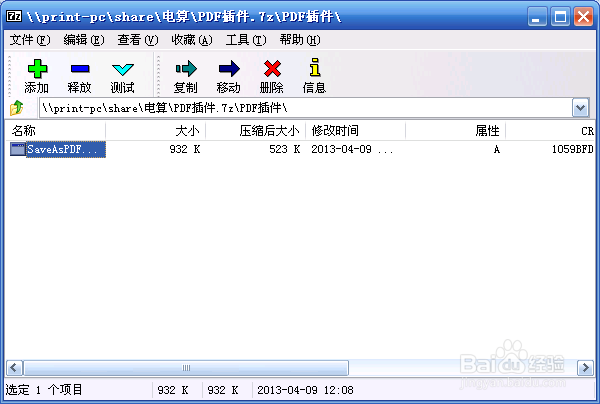
2、2. 运行Microfost Office Outlook 2003,出现Microfost Office Outlook 2003主界面;选择<文件(F) —>导入导出(T)>
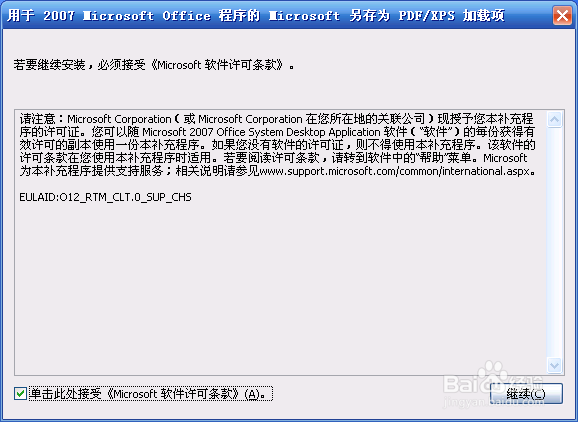
3、3. 弹出导入和导出向导,选择<从另一程序或文件导入>,然后点击<下一步>。

4、4. 根据需要选择导入文件类型,选择<个人文件夹文件(.pst)>,然后点击<下一步>。
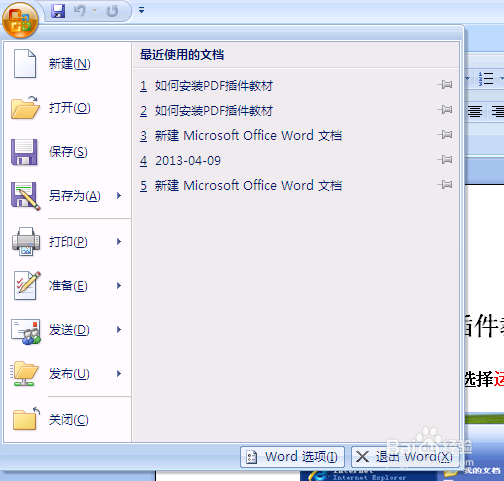
5、5. 选择导入的个人文件夹:<浏览>弹出<打开个人文件夹>对话框,选择要打开的文件名称(如图1所示),然后点击<下一步>
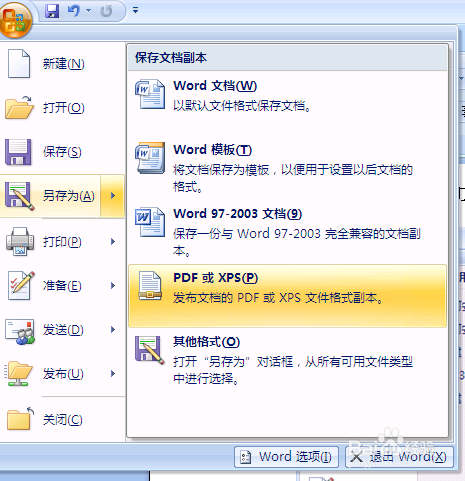
6、6.在导入个人文件夹界面中:选择<联系人/导入项目到当前文件夹>,同时点击<完成>(见图1)即可看到如图2所示的画面,至此添加联系人完成


